Kā veikt grafikas kartes salīdzināšanu
Šajā rokasgrāmatā ir paskaidrots, kā salīdzināt grafisko karti ar 3D testiem un spēlēm.
Grafikas kritēriji — labs sākumpunkts
Grafikas karti var salīdzināt dažādos veidos, nevienam testam nesniedzot pilnīgu priekšstatu. Dažādas grafiskās kartes noteiktās spēlēs darbojas labāk un sliktāk, citi komponenti var ietekmēt rezultātu, un reālā veiktspēja var būt atkarīga no jūsu izvēlētajiem iestatījumiem.
Sintētiskie etaloni ir labs sākumpunkts grafikas etaloniem, jo tie var sniegt jums a
vispārināts rezultāts un ideja par jūsu GPU relatīvo veiktspēju.
Ir vērts apsvērt dažus populārus sintētiskos etalonus, tostarp Unigine Superposition, Unigine Heaven un Furmark, taču vispopulārākais grafikas etalons ir 3DMark. Jūs iegūstat visizturīgāko etalonu komplektu ar maksas versiju, taču tai ir arī bezmaksas versija ar ierobežotu testēšanu, un tā ir pieejama pakalpojumā Steam, padarot to viegli pieejamu.
Lejupielādējiet 3DMark no Steam un ļaujiet tai instalēt tāpat kā jebkuru spēli vai rīku.
Palaidiet 3DMark no savas Steam bibliotēkas.
-
Ja jums ir moderna grafikas karte, atlasiet oranžo Skrien pogu uz Laika spiegs etalons. Ja jums ir vecāks GPU vai izmantojat integrētu grafiku, apsveriet iespēju palaist Nakts reids vai Ugunsgrēka streika tā vietā, jo tie nav tik nogurdinoši.
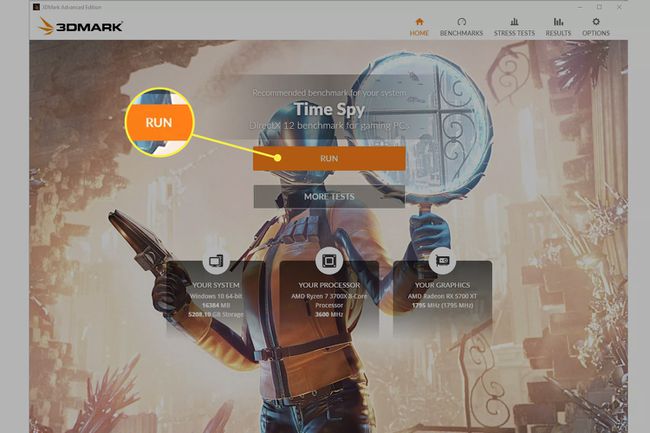
Ļaujiet etalonam darboties līdz pabeigšanai. Tas var parādīt demonstrācijas ainu, bet pēc tam sekos daži grafikas un Procesors etaloniem. Kad tas būs pabeigts, tas izvadīs vispārīgu rezultātu, atsevišķus CPU un grafikas rādītājus, kā arī vairākus citus rādītājus.
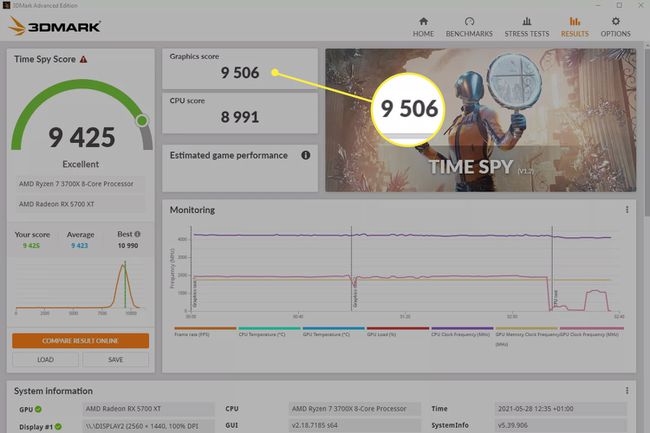
Varat izmantot kombinētos un grafiskos rādītājus, lai novērtētu grafiskās kartes veiktspēju. Ja vēlaties uzzināt vairāk par savu GPU, apsveriet iespēju veikt papildu 3DMark testus vai mainīt iestatījumus, lai redzētu tā ietekmi uz jūsu rezultātu.
Spēles grafikas etaloni
Sintētiskie etaloni ir ērti, taču tie ne vienmēr sniedz jums visu priekšstatu par to, cik jaudīga ir jūsu grafiskā karte. Ja vēlaties uzzināt, kā jūsu grafikas karte darbosies noteiktās spēlēs, vai iegūt plašāku priekšstatu par tās veiktspēju reālajā pasaulē, varat izmantot spēles etalonus.
Šāda veida testu veikšana ir līdzīga sintētisko testu veikšanai, lai gan tie mēdz izvadīt vidējos (un dažreiz minimālos un maksimālos) kadrus sekundē, nevis rezultātu. Jums arī pašam būs jāpielāgo spēles iestatījumi, tāpēc ir ieteicams iepriekš zināt, kāda veida izšķirtspēja, kadru nomaiņas ātrums un detalizētie iestatījumi ir atlasīti.
Ne visām spēlēm ir etaloni, un visās spēlēs tie darbojas nedaudz atšķirīgi, taču galvenais veids ir sākt aktivizējiet spēli, izmantojiet iestatījumu izvēlni, lai iestatītu visu, kā vēlaties, pēc tam izvēlnē atlasiet etalonu, lai palaistu to. Atzīmējiet FPS pēc pabeigšanas. Pēc tam varat atkārtoti palaist spēli dažādos iestatījumos vai ar overclock, lai redzētu tās efektu.
Dažas labas spēles, lai veiktu salīdzinošo novērtēšanu spēlē, ir šādas:
- Tomb Raider ēna
- Apvārsnis: Zero Dawn
- Assassin’s Creed: Valhalla
- Netīrumi 5
- Total War Saga: Troy
- Gears taktika
- Red Dead Redemption 2
- Pasaules karš Z
- Mortal Kombat 11
Ir arī daudzas citas, tāpēc izpētiet alternatīvas, ja jums nepieder šīs spēles vai vēlaties tās spēlēt nākotnē.
Veiciet savu etalonuzdevumu
Pēdējais veids, kā salīdzināt grafisko karti, ir veikt testu. Tas nozīmē spēlēt spēli ar iespējotu kadru sekundē skaitītāju. Daudzām spēlēm ir savi FPS skaitītāji, taču ir arī vairākas atsevišķas versijas, tostarp tās, kas ir iebūvētas Nvidia un AMD jaunākajos draiveros.
Tas ir labākais veids, kā pārbaudīt spēles, kuras vēlaties spēlēt, jo tām jau ir jābūt, lai izpildītu etalonu. Tomēr tās ir tālu no visaptverošas un dažādas sadaļas a
spēles ir grūtākas vai vieglākas ar GPU nekā citas, tāpēc tās nesniegs pilnīgu priekšstatu.
Kāds ir labākais GPU etalona tests?
Neviens grafiskās kartes etalons nepateiks visu par jūsu grafisko karti. Tāpēc profesionālajos grafisko karšu pārskatos parasti tiek izmantoti vairāki sintētiskie un spēlē ietvertie etaloni.
Daudzi eksperti saka, ka 3DMark ir labākais GPU etalonu komplekts tā iespēju klāsta, daudzo etalonu un detalizēto rezultātu dēļ. Ap to ir arī spēcīga konkurences kopiena, kurā cilvēki sacenšas, lai noskaidrotu, kuram ir jaudīgākie datori.
Kā es varu pārbaudīt savas grafikas kartes etalonus?
Tādi kritēriji kā 3DMark saglabās jūsu rezultātus jūsu kontā, tādēļ, ja kādreiz vēlēsities atskatīties uz rezultātiem jūs pagātnē panācāt ar dažādu aparatūru vai ar dažādām konfigurācijām un pulksteņa ātrumu Pieslēgties 3DMark vietnē un atskatieties, cik tālu vēlaties.
Kā es varu bez maksas salīdzināt savu GPU?
Ir daudz lielisku bezmaksas grafikas etalonu. Šeit ir populārākās iespējas:
- 3DMark
- Unigine
- Superpozīcija
- Unigine
- Debesis
- Furmarks
- Final Fantasy XIV: Ēnu nesēji
- Final Fantasy XV
- Zvaigžņu kontroles izcelsme
- World of Tanks enCore
- Resident Evil 6
- Slepkavas instinkts
FAQ
-
Kāpēc grafikas kartes maksā tik daudz?
Ir daži iemesli, kāpēc jūsu aplūkotā GPU cena nesen pieauga. Pieprasījums šobrīd varētu būt liels. Var rasties piegādes problēmas, piemēram, silīcija mikroshēmu trūkums, kas 2021. gadā ietekmēs daudzas nozares. Lielais pieprasījums un deficīts piedāvājums var arī novest pie tā, ka skalperi sagrābj visus pieejamos krājumus un palielina cenu.
-
Kā pārspīlēt grafisko karti?
Pirmkārt, veiciet izpēti. Dodieties uz vietni, piemēram, Overclock.net un pārliecinieties, ka jūsu GPU spēj izturēt palielināto darba slodzi. Pēc tam atjauniniet draiverus un paņemiet virstaktēšanas un etalonuzdevumu programmatūru, piemēram, Pēcdedzinātājs un Unigine Heaven etalons 4.0. Palieliniet GPU pulksteņa ātrumu un pārbaudiet tos, lai pārliecinātos, ka jaunie iestatījumi ir stabili. Pārbaudiet Lifewire pilnīgs ceļvedis GPU pārspīlēšanai lai iegūtu sīkāku informāciju.
-
Kā jūs varat pārslēgties starp grafikas kartēm?
Ja jūsu datoram ir divi GPU, piemēram, integrēta grafikas karte un spēcīgāka spēļu grafiskā karte, tas parasti ir pietiekami inteliģents, lai zinātu, kad lietot vienu, nevis otru. Bet dažreiz jūs, iespējams, vēlēsities manuāli iestatīt, kuru GPU programma izmanto. Parasti to var izdarīt, izmantojot lietotni, piemēram, Nvidia Settings vai AMD Radeon Settings.
